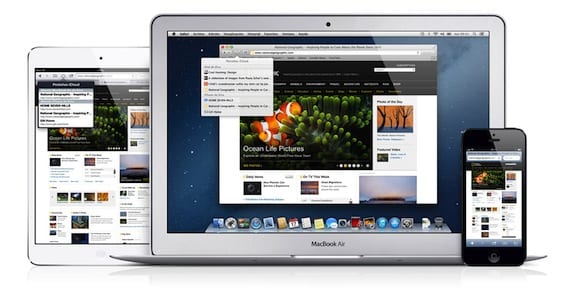
Kami mempunyai beberapa penyemak imbas Internet untuk iOS, walaupun Safari berada di posisi yang unggul berbanding yang lain, kerana integrasi sempurna dengan iOS, Chrome adalah pilihan yang sangat baik yang secara beransur-ansur mendapat tempat di kalangan pengguna iOS. Salah satu ciri yang paling saya sukai mengenai Chrome ialah penyegerakan antara komputer yang berbeza, berkat akaun Google anda. Safari menawarkan perkara yang sama, terima kasih kepada iCloud. Menyegerakkan Kegemaran, melihat tab terbuka pada peranti lain atau mengakses Daftar Bacaan dari mana-mana ini adalah sesuatu yang sangat mudah berkat akaun iCloud kami. Bagaimana kita dapat menggunakan pilihan tersebut agar Safari diselaraskan antara semua peranti kita?
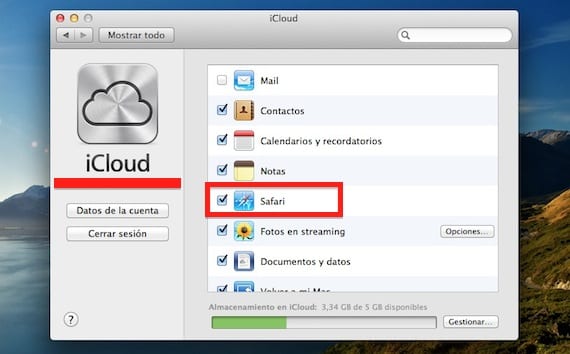
Perkara pertama adalah mengakses panel kawalan iCloud di komputer kita. Sekiranya kita menggunakan Mac, kita memilikinya dalam System Preferences, jika kita menggunakan Windows, kita mesti memasangnya di sistem kita. Awak boleh muat turun panel kawalan iCloud daripada laman web rasmi Apple. Kami berhubung dengan akaun iCloud kami dan pilih pilihan "Safari" supaya penyegerakan diaktifkan pada komputer anda.
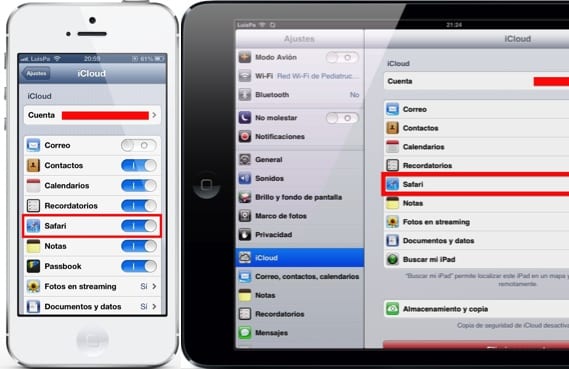
Langkah seterusnya adalah pergi ke peranti kami, ke menu «Tetapan> iCloud» dan log masuk dengan akaun kami, sama seperti di komputer, dan aktifkan pilihan Safari.
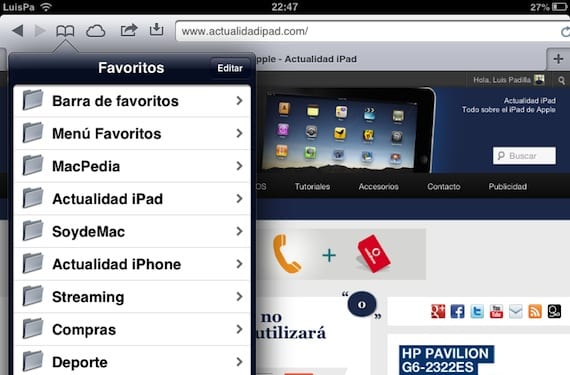
Kegemaran peranti dan komputer kami akan diselaraskan. Apa yang anda keluarkan dari satu akan dikeluarkan dari yang lain, dan apa yang anda tambahkan pada yang satu juga akan muncul di yang lain.
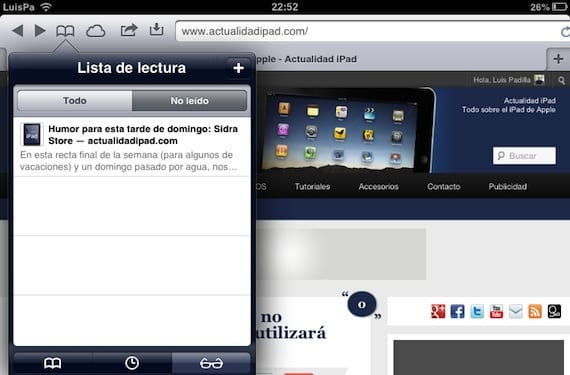
Perkara yang sama berlaku untuk senarai bacaan. Sekiranya anda menggunakan komputer dan menandakan sesuatu yang akan dibaca kemudian, anda dapat melihatnya dari mana-mana peranti anda yang dikonfigurasikan dengan akaun iCloud yang sama dengan mengakses Daftar Bacaan. Anda juga mempunyai pilihan untuk melihat tab yang anda buka pada peranti dari sesiapa sahaja yang menggunakan akaun yang sama. Untuk melakukan ini, anda hanya perlu mengklik awan yang muncul di bar alat.
Beberapa pilihan yang lebih menarik bagi kita yang menggunakan Safari dari pelbagai peranti. Satu nota terakhir. Sebaik sahaja anda mengaktifkan perkhidmatan pada peranti anda, berikan masa untuk perubahan berlaku dalam semua, mungkin memerlukan beberapa minit untuk melihat hasil akhir. Dan sesuatu yang juga harus anda perhatikan ialah kegemaran akan digabungkan, iaitu semua peranti anda akan dicampur pada kali pertama anda menyegerakkan. Ingatlah perkara ini sekiranya anda mungkin berminat membersihkan sebelum menyegerakkannya.
Maklumat lanjut - iCloud dan AppleID pada iPad

hai, segerakkan, adakah ia termasuk data sejarah penyemakan imbas safari? Maksudnya, untuk menyegerakkan semua halaman yang telah saya lawati pada peranti?
salam
Melvin